看到邮箱中的一份 PPT 投稿,感觉原稿作者的 PPT 制作技巧是很强的,但是有很多排版细节没有处理到位,导致页面看起会有些凌乱。
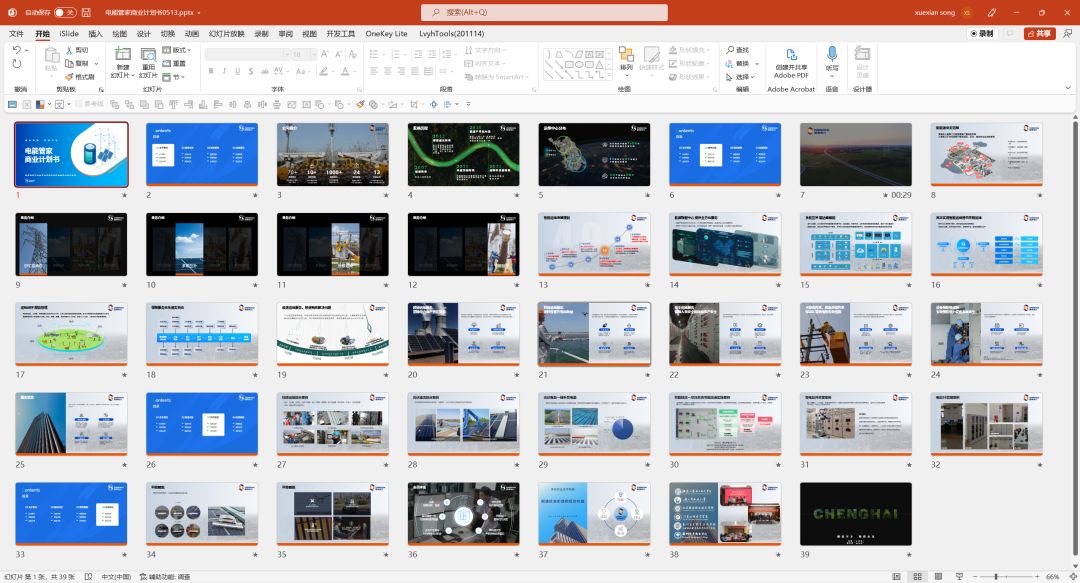
今天这篇文章呢,咱们就一起帮他修改修改~
老样子,我从里面挑了 4 页:
用取色器提取 logo 中的颜色,作为幻灯片的主色调:
背景采用了深蓝色的渐变:
接下来,咱们逐页修改。
01封面页
封面的主要问题,是标题文本排版松散,而且插图素材的颜色会有些花哨。
先来处理标题,这里可以把企业的 slogan 作为一级标题,并缩小的文本间的距离:
为了体现智慧、科技,以及强化文本之间的对比,主标题可以使用「庞门正道标题体」:
使用线条填补空白,让标题文案浑然一体:
而页面中的插图,我们只需将它的颜色换成 PPT 的主色调即可:
再与标题左右布局,封面就修改好了:
当然,标题也可以居中排布:
在选图时,要注意图片的色调和放置文字的空间:
适当压暗背景,再放入标题,来看一下效果:
02地图页
灰色的地图、不同统一的小图标以及过大的字间距,导致页面不够精致:
先来优化文本部分,字间距一定要小于行间距,这样读起来才更方便:
在强调同一行的数字时,为保证视觉整齐,最好只改变重点信息的颜色或字体粗细:
图标的线条粗细也要一致:
而对于地图,推荐一个我一直在用的地图网站,阿里云地图选择器。支持 SVG 格式下载:
 http://datav.aliyun.com/portal/school/atlas/area_selector
http://datav.aliyun.com/portal/school/atlas/area_selector
可直接导入到 PPT 中,取消组合两次,便可单独修改不同区域的颜色:
和刚才调整好的文本,左右布局:
PPT 作为一个演示工具,对地图的处理能力有限,想要做出可视化大屏中的地图效果: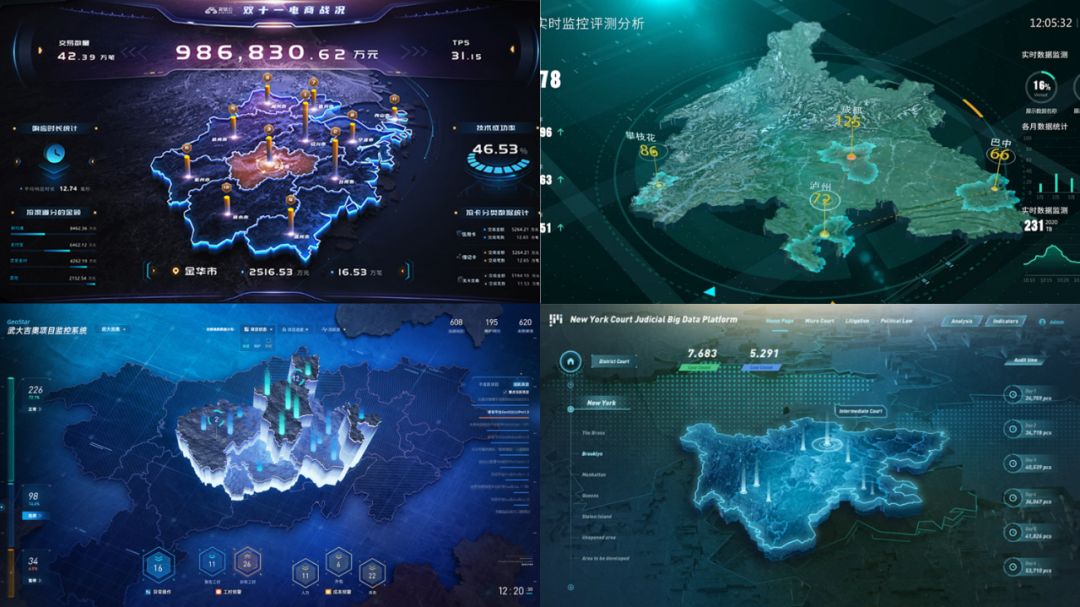
就需要我们借助其他软件:
用 C4D 渲染的地图,它的质感和空间感都会更强一些:
替换掉平面地图,来看看效果:
是不是很酷呢?
03发展规划页
这页的主要问题是,构图不均衡,页面的左上角会有些空,虽然使用了4.0填补,但治标不治本:
该如何优化呢?
先绘制一个上升箭头,来表现发展趋势:
将迭代节点均匀的分布在箭头上:
4.0 作为重点内容,可以用颜色和动画强调:
最好将内容一上一下,错位分布,这样能够充分利用页面空间:
同时,为了避免页面太过单调,我绘制了一些矩形,模拟数据图表: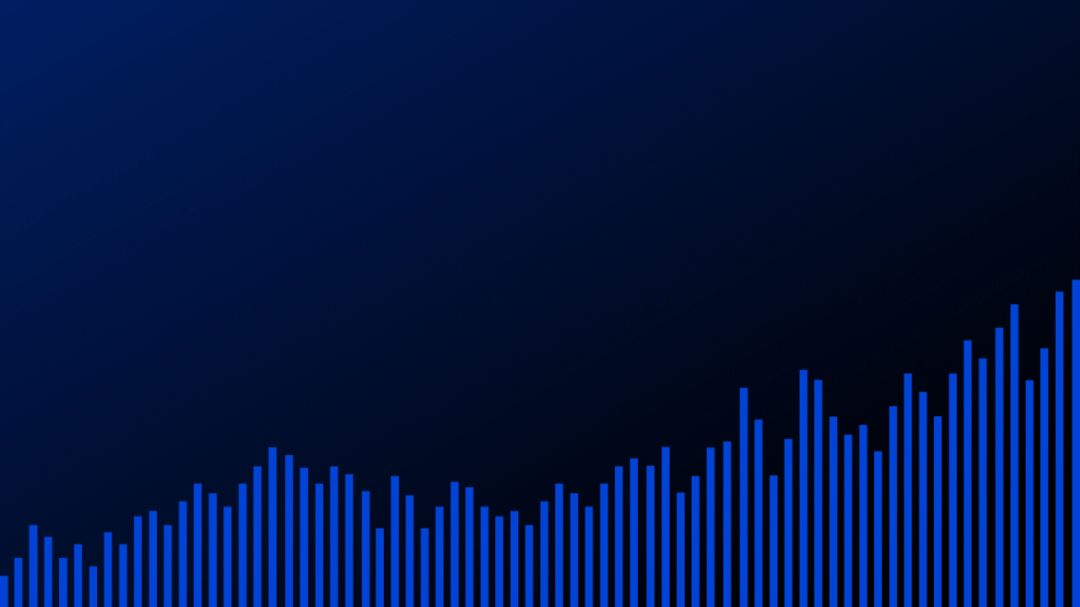
降低矩形的透明度:
放入页面中,就可以起到丰富背景的作用:
04图表、图片展示页
这一页的主要问题是,饼状图的数据指向比较混乱,同时页面左重右轻:
先优化饼状图,为了配色更加统一,我们可以使用主色渐变划分每一个扇面:
将数据置于扇面中,或是靠近扇面的位置: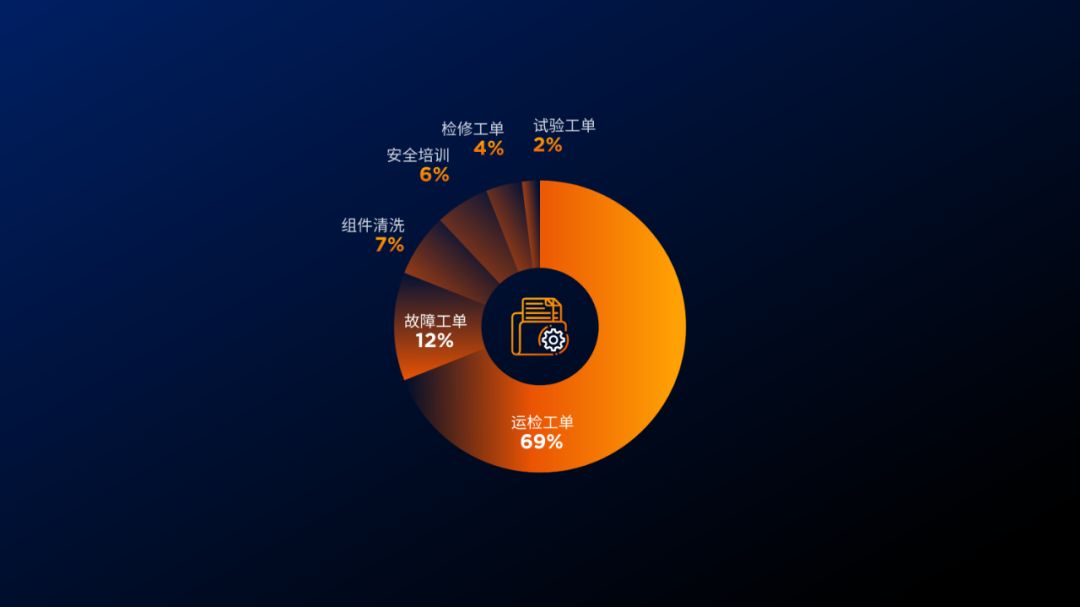
为了让数据指向更加精确,可以使用线条指引:
对于图片的处理,可以将文字放在图片上方,能够有效节省页面的空间:
再按照原稿方式排版:
由于左侧图片是矩形,边界规整,看上去非常饱满;而右侧的图表是圆形,有非常多的负空间,所以左重右轻的问题依旧存在。
咋解决?
很简单,我们在饼图底部加个矩形不就行了:
或者,改变页面布局,把图表放在中间,图片放在两侧,采用轴对称式布局:
这样就舒服多了:
如果你想让页面的空间感更强,可以让两侧图片向内侧旋转:

只需要调整三维旋转中的 X 轴参数即可:
这是最终的呈现的效果:
好了,到这儿,这份PPT就修改完了,我们再来看一下修改前后的对比。
— 修改前 —

— 修改后 —

最后,技巧固然重要,但大家也要注意页面排版的细节处理,以上。







